Windows10でChessTitansをプレイする方法

Windows 7で、Microsoftは非常に注目に値するいくつかのゲームをリリースしました。ソリティア(Solitaire)、フリーセル(FreeCell)、麻雀(Mahjong)、チェス(Chess)はすべて当時人気のあったゲームでした。それらは、世界のほとんどの地域でよく知られているか、簡単に習得できます。ただし、これらのWindows 7ゲームは廃止されました。これは、おそらくMicrosoftが新しい(Microsoft)ユニバーサル(Universal)アプリケーションをプッシュすることを決定したためです。これらのゲームは、 Windows 10(Windows 10)の新しいバージョンで削除され、誰も望まないゲームに置き換えられました。当時利用可能な最も記憶に残るゲームの1つは、ChessTitansでした(Chess) 。(Titans)。この記事では、Windows10でChessTitans(Titans)を(Chess) ダウンロードして再生する方法を説明します(Windows 10)。

Windows10でChessTitansをプレイする方法(How to Play Chess Titans on Windows 10)
いくつかのオンラインチェスゲーム、モバイルチェスゲーム、オフラインチェスゲームにアクセスできますが、チェス(Chess) タイタンズ(Titans)はまだ大いに見逃されています。Chess Titansは、Microsoftの多くの優れた設計と魅力的なWindows7ゲームの1つです。これは、 Microsoftによって作成され、 (Microsoft)Windows10 ストックアプリ(stock app)として提供されたいくつかのゲームの1つでした。以下は、このゲームのいくつかの機能です。
- Chess Titansは、(Titans)多次元のビジュアルと3Dアニメーション(multi-dimensional visuals and 3D animation. )を特徴とする戦略およびメンタルゲームです。
- 以前にChessTitans(Chess) ゲームをプレイしたことがある場合は(Titans)、コンピューターに対して、または友人や家族とチェスをプレイするのは簡単です(you’ll find it simple to play chess against the computer or with your friends and family)。
- XP、7、8、8.1、およびWindows10を含むすべてのMicrosoftWindows 32ビットおよび64ビットオペレーティングシステム(Microsoft Windows 32-bit and 64-bit operating systems)は、 ChessTitansゲームと互換性があります。(are compatible)
このゲームをWindows7(Windows 7)でプレイしたい場合は、Windows10でもプレイできますのでご安心(Windows 10)ください。
ステップ1:ChessTitansをダウンロードする(Step 1: Download Chess Titans)
ChessTitansおよびWindows7に付属してい(Windows 7)た(Titans)その他のゲームは使用できなくなりましたが、Windows10で(Titans)ChessTitans(Chess) をプレイできます。Windows10コンピューターで(Windows 10)ChessTitans(Chess)をプレイするには、ゲームをダウンロードしてアーカイブするだけです。それらをインストールします。次の手順に従って、 Windows10用(Windows 10)のChessTitansをダウンロードします。
1.このリンクから(link)ChessTitansをダウンロードします。
2. .zipファイル(.zip file)を解凍し、フォルダーを開きます。
3.chess.exe(chess.exe)ファイルを実行します。
4.レベルに応じて難易度を選択します。(Select Difficulty)

また読む:(Also Read:)トップ10のかわいいMinecraftの家のアイデア
ステップ2:設定を変更する(Step 2: Modify Settings)
Chess Titansは、ゲーム全体で白と黒(White and Black)と呼ばれる2人のプレーヤーのための無料ゲームです。目的は、対戦相手の王を捕らえることです。これは、ゲームではチェックメイトとして知られています。チェス(Chess)は64マスのボードでプレイされます。ゲームに関するその他の情報を以下に示します。
- 各プレイヤーは、2列( arranged in two rows)に配置された16個(16 pieces)から始まります。
- 最初の行は、小さなピースであるポーンで埋められています。(first row is filled with pawns)
- 次の列は(next row)、王、女王、2つのルーク、2つの司教、( king, queen, two rooks, two bishops, ) 2つの騎士(two knights)で構成されています。
- (You can choose the difficulty level)プレイしたい難易度を選択できます。後で、(Later)ゲームメニュー(game menu)から設定を選択して難易度(difficulty level)を変更できます。
Windows10でChessTitans(Titans)を(Chess) プレイするには、次の手順に従います。(Windows 10)
1.ChessTitans(Chess Titans)アプリを開きます。デフォルトでは、ユーザーはWhiteの役割を果たし、(White)コンピューター(computer)と競合します。
2.メニューバーの[(menu bar)ゲーム(Game)]に移動し、指定されたオプションのいずれかを選択して、コンピューターまたは人間とそれぞれ対戦します。
- コンピューターに対する新しいゲーム(New game against computer)
- 人間との新しいゲーム(New game against human)
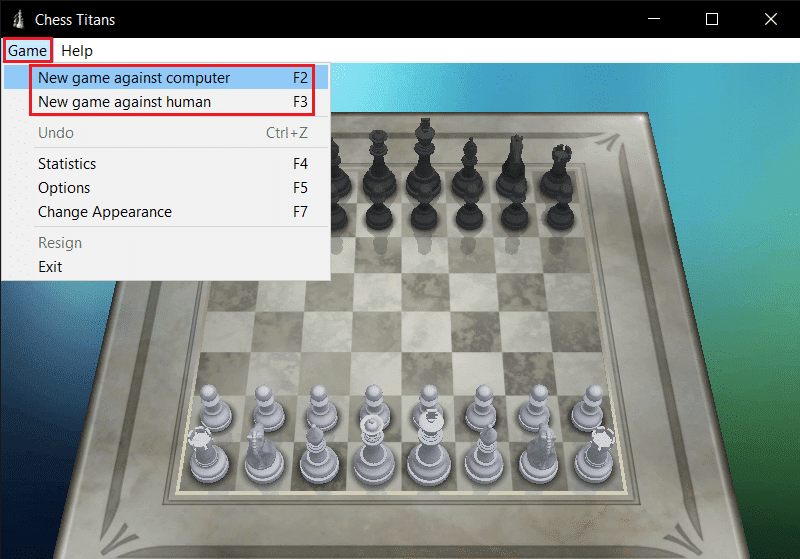
3.ゲーム内の動作を調整するには、メニューバーから[ゲーム]をクリックします。(Game)

4.次に、[オプション](Options)を選択します。

5.スライダーを動かして、ゲームの難易度(Difficulty)とグラフィックスの品質(Graphics quality)を変更します。そして、[ OK ]をクリックします。

6.ピースとボードのスタイルを変更する場合は、[(board style)ゲーム(Game)]ドロップダウンメニューから[外観の変更( Change Appearance)]オプションを選択します。
![[外観の変更]を選択します](https://lh3.googleusercontent.com/-Bbpo2QF0plA/YjcGygy4TtI/AAAAAAAAAtQ/5GBklI19rdAdrewtN6su23RUDWB_MLn0ACEwYBhgLKvEDABHVOhxeSqmKu1BtuATYSULyy9OK0vUZJMh4EEreX9rzJid57_Lr5itgoyxzXecCdHil_kcjllNp636SB8ECcTxmI--8us7mIs7_4fcnjy5EcSKFLsehZVlA79dQvMROYqrbbfCkZz25BePPjbkt5vMp0a-Ffrw5A99b5RlKddBRMXeM9g_FOe-xFzRbvRW7TYY6HykLA9PekQsEvOV8jpg0SHFKFaAgGIgHmS8N7Z4b0t8oAyxaq09z-wMB1q859mpaUbsnf4wcrBa-aLiovkCSe0-odM-A-9luIU_P030lCRFTGU9BY0zVaY2-1KUD4qSF0CxrUZ63BI5AN1rY-GLaYkrr6q6sLymszIx_5ReHwutHRLMCol2Y3bqo8_EmWqm1xKORC4FaaCfGnEFVJB_wg7045IZzS73d4lf5GevtJPILvrX6AAn4MdBndWPI54Il_GyriQm-PvgqlWRU8VIZSbskQDSr606f1DhUT0lFbEm55jRTZO5fxh4ah9Me-2zfxCotjHRzCLkIkXarR56jt-M2SgQLbI-FEfyKwUTPXJ4v_RR4iPWc90tJKVi01D3pbDGX5WGBgfwItEcVTJrbT3YKakmk0mweSX3-I0kynawDx1NIRHydgBsBNyU99ZZWyYdyYcFCu2SsV1d5Oa8w3tXckQY/s0/BNsM9XS7z90nK9wzPZxLnTyndNA.png)
7.次に、指定されたオプションの設定を変更して、[ (options)OK ]をクリックします。
- ピーススタイルを選択(Select Piece Style)
- ボードを選択(Select Board)

また読む:(Also Read:)TF2起動オプションの解像度(TF2 Launch Options Resolution)を設定する方法
プロのヒント:Windows10でChessTitansをプレイするためのルール(Pro Tip: Rules to Play Chess Titans on Windows 10)
白(White)が最初のターンを取り、次にプレーヤーの交換がターンします。ピースを移動するには、最初にそれをクリックしてから、移動する場所の正方形をクリックします。移動を選択すると、ゲームは選択可能なすべてのオプションを強調表示します。あなたの駒の1つが現在占めているマスに移動することは規則に違反します。対戦相手が占領しているマスに入ると、占領している駒は捕獲されたと見なされ、ボードから取り出されます。以下は、作品のリストとそれらのそれぞれの動きです。
- キング:(King:) キング(King)は、1マス前、後ろ、横、または斜めに任意の方向に移動できます。キング(King)は、ゲームの最も弱く、最も重要なコンポーネントです。
- 女王:(Queen: )どちらの方向にも、空いている正方形が無限にあります。ゲームで最も強力な作品は女王です。
- ルーク:(Rook:)空いている正方形の数には限りがありませんが、前、後ろ、または横にしか移動できません。
- ビショップ:(Bishop:)空の正方形は無限にありますが、対角線上にあります。
- 騎士:(Knight: )L字(L letter)の形で移動し、2つの正方形をいずれかの方向に移動し、90度回転してから、もう1つの正方形を移動します。ゲームでは、騎士は他に類を見ないキャラクターです。騎士はまた、他のピースを飛び越えることができる唯一のピースです。
- ポーン:(Pawn:)最初の移動で、2マス前方に移動し、次に1マス前方に移動します。斜めに移動することで、ポーンは敵を捕らえることができます。
注:(Note:)あなたの王が逃げ道のない敵の敵(enemy opponent)に捕らえられると、チェックとメイトが発生します(check and mate occurs)。これが発生すると、キングスクエア(king square)が赤になります。
また読む:(Also Read:) Windows10でTelnetを有効にする方法
Chess Titansは、プレイするのが簡単なゲームです。ボードとゲームのピース(board and game pieces)は最高ではありませんが、目立たないゲームを手に入れるのは難しいです。典型的な特徴には、複雑なメニュー、ゲームとはほとんど関係のない機能の膨大なリスト、チェス(Chess)に必要なより多くのベルとホイッスルが含まれます。Chess Titansの唯一の欠点は、新しいスキンが作成されていないために改善される可能性が低いデザインですが、雨の日にプレイするのは楽しいゲームです。
よくある質問(FAQ)(Frequently Asked Questions (FAQs))
Q1。ChessTitansはWindows10と互換性がありますか?(Q1. Is Chess Titans compatible with Windows 10?)
回答 (Ans. )はい、ブラウザからゲームをダウンロードできます。また、 Bingを使用してゲームを探すこともできます。ダウンロードするゲームは、Windows10コンピューターに損害を与える可能性のあるサードパーティのプログラムであることに注意してください。他の場所からチェスゲームをダウンロードする前に、まずMicrosoftStore(Microsoft Store)でチェスゲームを探すことをお勧めします。
Q2。Chess Titansでは、どのように元に戻しますか?(Q2. In Chess Titans, how do you undo?)
回答 (Ans. )変更を元に戻すには、ゲームを再起動する必要があります。[ゲーム]タブ(Game tab)のドロップダウンの使用で問題が発生した場合は、 Ctrl + Zキーの組み合わせを使用してモーションを元に戻し、それが役立つかどうかを確認してください。
おすすめされた:(Recommended:)
- (Fix)Windows10Netwtw04.sysブルースクリーンエラー(Netwtw04.sys Blue Screen Error)を修正
- チームポケモンGOに参加する方法
- Windows10で絵文字を使用する方法
- スターウォーズバトルフロント2(Fix Star Wars Battlefront 2)が起動しない問題を修正
この情報がお役に立てば幸いです。また、Windows10でチェスの巨人をプレイする(play chess titans on Windows 10)方法を知ることができたと思います。この記事に関する提案やフィードバックがある場合は、下のコメントセクション(comment section)で私たちに連絡してください。
Related posts
Windows and Mac 10 Best Android Emulators
MicrosoftTeamsのステータスを利用可能な状態に保つ方法
コントローラをキーボードにマッピングする方法
Windows11用のGoogleマップをダウンロードする方法
Discordがクラッシュし続ける修正
Rain 2 Multiplayerが動作しないのFix Risk〜8 Ways
Fix Minecraft ErrorがWrite Core Dumpに失敗しました
Fix io.netty.channel.abstractchannel $ AnnotatedConnectException ErrorでMinecraft
Fix Overwatch FPS Drops Issue
Fix Discord Go Liveが表示されない
Fix Git Merge Errorの方法
Fix MHW Error Code 50382-MW1
Fix Discord Notifications働いていない
5 Ways~Repair Steam Client(Refresh/Repair/Reinstall STEAM)
Xfinity StreamにFix Error TVAPP-00100
YouTubeの自動再生が機能しない問題を修正
Windows10でM4BをMP3に変換する方法
Windows 10にインストールまたはアンインストールOneDriveする方法
Fix Dev Error 6068の方法(トップ14 Ways)
Fix Star Wars Battlefront 2起動しない
